Win10系统打开浏览器要很久网页才会显示的解决方法_win10官网
时间:2016-08-24 18:55:57 作者: 点击:次
最近,有Win10系统的用户在家里使用路由器的局域网上打开IE浏览器,浏览器网页的时候,总是要等待很久才会显示网页,这样很是浪费时间啊!遇到这样的问题,我们应该如何处理呢?今天,红黑联盟小编就和大家说一下Win10局域网打开IE浏览器要很久网页才会显示的解决方法。
具体方法如下:
1、打开“Internet 选项”(打开IE浏览器“Internet选项”窗口的方法),切换到“连接”选项卡;
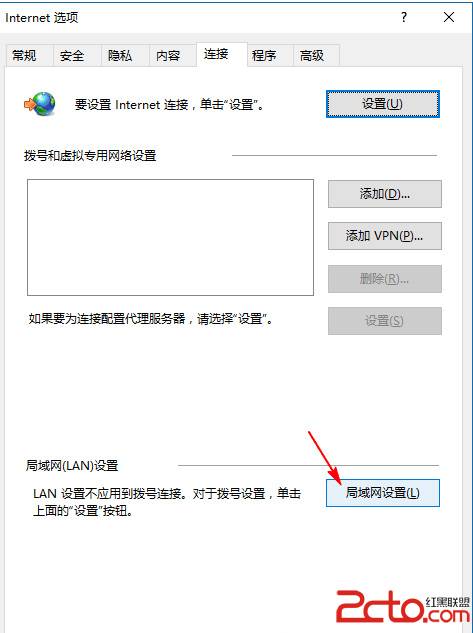
2、点击“局域网(LAN)设置”区域的“局域网设置”按钮,打开“局域网(LAN)设置”窗口;
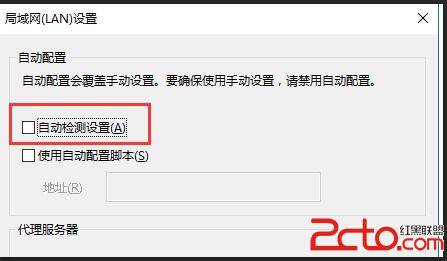
3、取消勾选“自动配置”区域的“自动检测设置”。确定,关闭窗口;
4、以后再打开IE浏览器时,速度就会明显加快了。
原因分析:
这个“自动检测设置”项是用于当前所使用的局域网中可能有服务器会向网内计算机自动发送网络配置文件和信息,开启“自动检测设置”后会自动获得相关网络配置。所以对于经常变动设置,并且服务器会下发这些配置更改的局域网,开启“自动检测设置”就可以节省手动配置的时间,会比较方便。
但是许多局域网配置其实是相对静态的,一般很少更改设置,我们手动配置一次就可以了,无需每次都要自动获取配置。开启“自动检测设置”反而会在每次打开IE浏览器时多此一举地进行自动检测并不存在配置变动信息,因而拖累了IE浏览器打开速度。
PS:取消“自动检测设置”后同样可以提高Chrome谷歌浏览器的打开速度。
win10技巧 - 推荐
Win10专业版下载排行
 【Win10 纯净版】秋叶系统32位下载 v2025
【Win10 纯净版】秋叶系统32位下载 v2025
 【Win10 纯净版】秋叶系统64位下载 v2025
【Win10 纯净版】秋叶系统64位下载 v2025
 【Win10 装机版】秋叶系统32位下载 v2025
【Win10 装机版】秋叶系统32位下载 v2025
 【Win10 装机版】秋叶系统64位下载 v2025
【Win10 装机版】秋叶系统64位下载 v2025
 深度技术Win7 32位 深度优化旗舰版 20250
深度技术Win7 32位 深度优化旗舰版 20250
 深度技术 Windows10 22H2 64位 专业版 V2
深度技术 Windows10 22H2 64位 专业版 V2
 系统之家 Win10 32位专业版(免激活)v2025.0
系统之家 Win10 32位专业版(免激活)v2025.0
 系统之家 Win10 64位专业版(免激活)v2025.0
系统之家 Win10 64位专业版(免激活)v2025.0
 番茄花园Windows 10 专业版32位下载 v202
番茄花园Windows 10 专业版32位下载 v202
 萝卜家园 Windows10 32位 优化精简版 V20
萝卜家园 Windows10 32位 优化精简版 V20
Win10专业版最新系统下载
 雨林木风 Windows10 22H2 64位 V2025.03(
雨林木风 Windows10 22H2 64位 V2025.03(
 雨林木风 Windows10 32位 官方专业版 V20
雨林木风 Windows10 32位 官方专业版 V20
 番茄花园Windows 10 专业版64位下载 v202
番茄花园Windows 10 专业版64位下载 v202
 萝卜家园 Windows10 64位 优化精简版 V20
萝卜家园 Windows10 64位 优化精简版 V20
 萝卜家园 Windows10 32位 优化精简版 V20
萝卜家园 Windows10 32位 优化精简版 V20
 番茄花园Windows 10 专业版32位下载 v202
番茄花园Windows 10 专业版32位下载 v202
 系统之家 Win10 64位专业版(免激活)v2025.0
系统之家 Win10 64位专业版(免激活)v2025.0
 系统之家 Win10 32位专业版(免激活)v2025.0
系统之家 Win10 32位专业版(免激活)v2025.0
 深度技术 Windows10 22H2 64位 专业版 V2
深度技术 Windows10 22H2 64位 专业版 V2
 深度技术Win7 32位 深度优化旗舰版 20250
深度技术Win7 32位 深度优化旗舰版 20250
Win10专业版官网,国内顶级win10专业版官方网站。
Copyright (C) Win10zyb.com, All Rights Reserved.
win10专业版官网 版权所有 cd456@qq.com 备案号:沪ICP备16006037号-1
Copyright (C) Win10zyb.com, All Rights Reserved.
win10专业版官网 版权所有 cd456@qq.com 备案号:沪ICP备16006037号-1








